Rhinoceros > 환경설정 > 표시 모드
표시 모드 옵션은 뷰포트 표시 모드의 화면 표시를 관리합니다.
기본 탑재된 표시 모드:
뷰포트 표시를 음영처리되지 않은 와이어프레임으로 설정합니다. 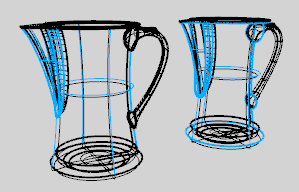
뷰포트를 불투명 음영 모드로 설정합니다. 음영 모드는 메쉬를 사용하여 서피스를 레이어 색으로 음영 처리합니다.
뷰포트를 광선 추적된 렌더링 미리보기 모드로 설정합니다.
렌더링 뷰의 시뮬레이션으로 뷰포트를 음영 처리합니다.
서피스가 반투명해지도록 뷰포트 표시를 설정합니다.
앞 개체에 가려지지 않는 아이소커브로 음영 처리합니다.
뷰포트에서 보통 앞에 있는 서피스에 의해 보이지 않는 모든 와이어프레임과 점 개체가 표시됩니다.
실시간 실루엣과 교차, 주름, 테두리, 블렌드된 음영, 렌더링 표시를 사용합니다. 개체 뒤에 있는 개체는 가려집니다. 
이미지 배경과 부드러운 선을 사용하여 연필 그림 효과를 나타냅니다.
검정색의 선과 흰색을 사용하여 펜으로 그린 그림 효과를 나타냅니다.
북극의 느낌을 주기 위해 부드러운 그림자와 함께 모든 개체와 배경에 흰색을 사용합니다.

표준 표시 모드에서 설정을 변경하거나, 사용자 지정 표시 모드를 만들 수 있습니다.
 단추를 클릭합니다.
단추를 클릭합니다.  단추를 클릭합니다.
단추를 클릭합니다. 단추를 클릭합니다.
단추를 클릭합니다. 단추를 클릭합니다.
단추를 클릭합니다.기본 시스템 값을 복원합니다. 모든 사용자 지정 표시 모드 설정이 사라집니다.
아래의 모든 설정이 모든 표시 모드에서 사용 가능한 것은 아닙니다.
표시 모드의 이름입니다.
사용자 지정 표시 모드를 뷰포트 제목과 뷰 메뉴에 표시합니다.
사용자 지정 표시 모드를 Shade 명령의 옵션으로 포함시킵니다.
이 표시 모드를 SetObjectDisplayMode 명령의 개체에 적용하는 것을 허용합니다.
뷰포트 배경색을 지정합니다.
화면표시 > 색 옵션에 지정된 설정을 사용합니다.
뷰포트 배경의 이미지를 지정합니다.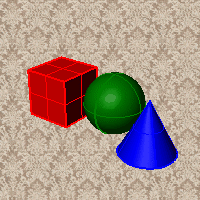
위 아래의 색을 블렌드합니다.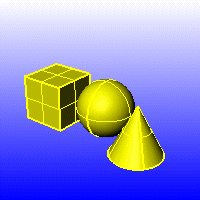
뷰포트 모서리에서 시작하는 4개의 색을 블렌드합니다.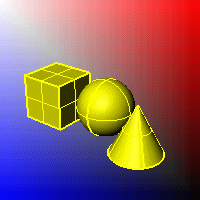
현재 렌더러에 지정되어 있는 배경 설정에서 사용하는 색과 조명을 표시합니다.
검정과 0.0% 알파값을 사용하여 뷰포트 배경을 렌더링합니다. 이 설정은 렌더링 출력과 ViewCaptureToFile 명령에서 실행됩니다. 
뷰포트를 불투명한 음영 모드로 설정합니다.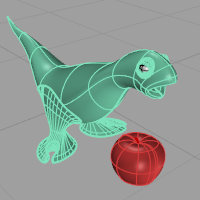
앞 개체에 의해 가려지지 않는 아이소커브로 음영 처리합니다.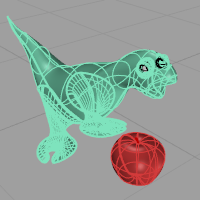
현재 뷰포트를 메쉬를 매끄럽게 하지 않고 음영처리하여, 각각의 렌더링 메쉬면을 표시합니다. 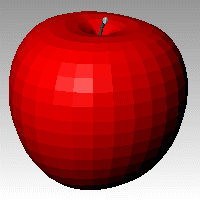
참조: FlatShade.
개체의 정점 색을 사용하여 음영 처리합니다.
참조: ComputeVertexColors .
개체색을 무시하고 음영에 한 가지 색을 사용합니다.
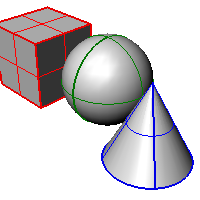
렌더링 재질을 사용하여 음영 처리합니다.
사용자 지정 재질을 지정하려면 단추를 클릭합니다.
사용자 지정 개체 특성 설정 대화상자를 엽니다.
뒷면의 색을 변경합니다 (서피스 법선 방향의 옆쪽 반대).
색 변화가 없습니다.
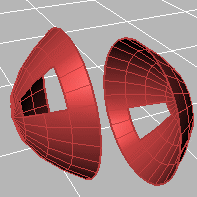
뒤에서 보이는 서피스가 투명하게 보입니다.
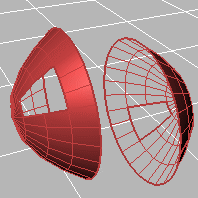
뒤에서 보이는 서피스에서 개체 속성에서 지정된 색을 사용합니다.
개체색과 상관없이, 모든 뒷면이 지정된 색을 표시하도록 설정합니다.
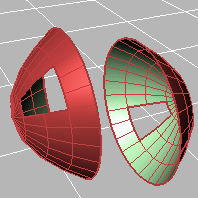
모든 뒷면을 하나의 색으로 설정합니다.
렌더링 재질을 사용하여 음영 처리합니다.
사용자 지정 재질을 지정하려면 단추를 클릭합니다.
사용자 지정 개체 특성 설정 대화상자를 엽니다.
일반 단색 음영을 사용합니다.
음영 처리에 평행선을 사용합니다.
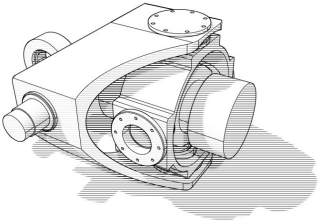
선의 두께입니다.
선 사이의 거리입니다.
선의 회전 각도입니다.
표시 모드에 어떤 요소가 표시되는지를 지정합니다.
개체 아이소커브를 표시합니다.
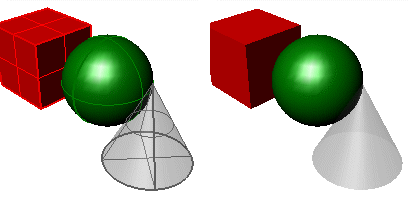
아이소커브가 켜진 상태(왼쪽), 꺼진 상태(오른쪽)
접하는 폴리서피스 가장자리는 폴리서피스의 다른 면 사이의 부드러운 가장자리입니다.
접하는 심은 구 또는 원통과 같은 서피스를 닫는 부드러운 가장자리입니다.
메쉬 와이어를 표시합니다.
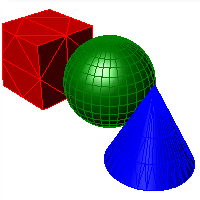
용접된 메쉬 가장자리의 표시 상태를 전환합니다.
커브 개체를 표시합니다.
조명 개체를 표시합니다.
클리핑 평면 개체를 표시합니다.
텍스트 블록을 표시합니다.
주석 개체를 표시합니다.
점 개체를 표시합니다.
점구름 개체를 표시합니다.
서피스 가장자리의 두께(픽셀 단위)를 설정합니다.
서피스 가장자리의 "페이드" 효과를 설정합니다.
이 설정은 꺼진 레이어에 있는 조명과 숨겨진 조명에 적용됩니다.
조명을 조명색(조명 개체의 색이 아니라)을 사용하여 그립니다.
조명 구성표 설정을 참조합니다.
클리핑 평면 설정을 참조하세요.
개체 설정을 참조하세요.
점 설정을 참조하세요.
커브 설정을 참조하세요.
서피스 설정을 참조하세요.
메쉬 설정을 참조하세요.
선 설정을 참조하세요.
그림자 설정을 참조하세요.
기타 설정을 참조하세요.
 ExportPreferences
ExportPreferences
환경설정 설정과 사용자 지정된 도구 팔레트 세트를 파일에 저장합니다.
 ImportPreferences
ImportPreferences
선택된 응용 프로그램 환경설정 설정과 저장된 파일의 사용자 지정된 도구 팔레트 세트를 불러옵니다.
| 도구모음 | 메뉴 | 바로 가기 |
|---|---|---|
|
|
|
G 고스트(Ghosted) R 렌더링(Rendered) S 음영(Shaded) W 와이어프레임(Wireframe) X X선(XRay) |
SetDisplayMode 명령은 표시 모드를 지정합니다.
이름에 공백이 있는 모드를 설정하려면 다음 형식을 사용하세요.:
-_SetDisplayMode Mode=MyMode
-_SetDisplayMode "My Mode"
| 명령행 옵션 | |
|---|---|
|
뷰포트 |
활성활성 뷰포트만을 위한 표시 모드를 설정합니다. 모두모든 뷰포트를 위한 표시 모드를 설정합니다. |
|
모드 |
모델의 모든 현재 표시 모드를 목록으로 표시합니다. |
Create custom display modes in Rhino 6
Rhino 6 for Mac © 2010-2020 Robert McNeel & Associates. 2020-12-08